Backup WordPress otomatis merupakan salah satu cara terbaik untuk mengamankan data penting Website Anda.
Data website WordPress merupakan aset paling berharga bagi bisnis Anda. Sehingga diperlukan perlakuan khusus terhadap data tersebut. Salah satu upayanya adalah dengan melakukan backup secara berkala.
Fungsi Backup
Karena data website merupakan kompenen penting bagi bisnis Anda. Backup menjadi sangat penting juga untuk menghindari hal-hal yang mungkin saja terjadi.
Membackup WordPress secara berkala dapat melindung dari kerusakan website, terkena virus dan serangan dari hacking.
Dengan backup-an ini Anda dapat memulihkan kembali website seperti sebelumnya. Hal ini bisa dilakukan dengan cara memulihkan atau restorenya.
Plugin Backup WordPress
Karena website Anda dibangun menggunakan WordPress tentunya ada banyak cara untuk melakukan pencadangan. Beberapa diantaranya bisa melalui cpanel atau plugin.
Pada tutorial cara pencadangan WordPress kali ini akan menggunakan salah satu plugin WordPress yang sangat populer yaitu plugin UpdraftPlus.
Plugin UpdraftPlus merupakan plugin backup tepercaya yang memungkinkan Anda untuk menjadwalkan backup atau pencadangan serta memulihkan web Anda.
Cara Backup WordPress Otomatis
Langkah 1 : Install Plugin UpdraftPlus
Pertama-tama, instal plugin Updraftplus dari dashboard WordPress dan aktifkan. Setelah itu, navigasikan ke Pengaturan >> Pencadangan UpdraftPlus.
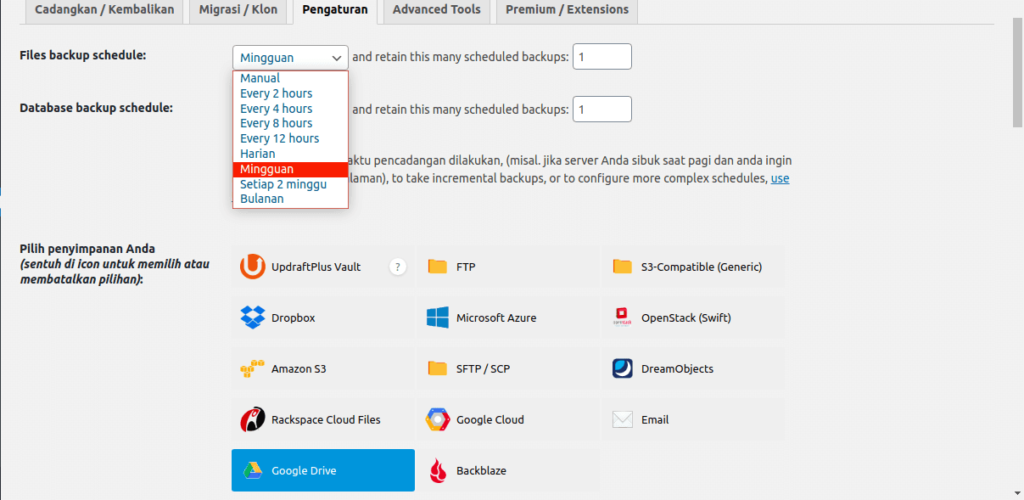
Kemudian, beralihlah ke tab pengaturan (setting). Pilih jadwal pencadangan untuk file atau folder seperti tema WordPress, gambar dll.
Setelah itu, pilih jadwal pencadangan basis data (database) untuk postingan, halaman, komentar dll.
Anda harus menjadwalkan pencadangan situs web berdasarkan seberapa sering Anda menerbitkan konten baru.
Langkah 2 : Pilih Penyimpanan
Anda tidak boleh menyimpan data hasil backup atau pencadangan di lokasi yang sama dengan web.
Yang terbaik adalah menyimpan file cadangan di lokasi terpisah seperti Google Drive, Dropbox, Microsoft One Drive. Ketiga penyimpanan tersebut merupakan media gratis yang bisa digunakan.
Pada UpdraftPlus ini Anda bisa menyimpan file backupan di media penyimpanan yang berbayar seperti Amazon S3, Rackspace Cloud Files dan lain-lain.
Media penyimpanan ini akan dihubungkan melalui plugin UpdraftPlus untuk dapat menyimpan hasil backupan secara otomatis.

Pilih salah satu penyimpanan tersebut, maka akan muncul instruksi cara menghubungkannya akan muncul di bawah. Setelah selesai melakukan instruski tersebut jangan lupa klik tombol simpan.
UpdraftPlus akan secara otomatis menjadwalkan pencadangan dan mengembalikannya di lokasi penyimpanan yang dipilih.
Kesimpulan
Dengan demikian, Anda dapat membuat cadangan website WordPress Anda menggunakan plugin UpdraftPlus secara otomatis.
Jika Anda merasa postingan ini bermanfaat, Anda bisa membagikannya kepada teman-teman. Atau kalau butuh diskusi bisa berdiskusi di kolom komentar dibawah ini.